Page 5 of 103
Innledning...................................... 6
Radio ........................................... 21
Eksterne enheter .........................31
Talegjenkjenning ..........................42
Telefon ......................................... 44
Stikkordregister ............................ 54IntelliLink
Page 6 of 103

6InnledningInnledningGenerell informasjon ...................... 6
Tyverisikring ................................... 7
Oversikt over
betjeningselementer ......................8
Bruk ............................................. 10
Grunnleggende betjening ............13
Toneinnstillinger ........................... 16
Voluminnstillinger ......................... 17
Systeminnstilling ..........................19Generell informasjon
Infotainmentsystemet gir deg topp‐
moderne infotainment i bilen.
Ved bruk av radiofunksjoner kan du registrere opp til 35 stasjoner på sju
favorittsider.
Radioen har 15 automatisk innstill‐
bare forhåndsinnstillinger for kanaler
på de forskjellige bølgelengdene. 35 ytterligere kanaler kan tildeles manu‐
elt (avhengig av bølgebånd).
Du kan koble eksternt datalagringsut‐ styr, f.eks. iPod, USB-enheter eller
andre tilbehørsenheter til infotain‐
mentsystemet som ytterligere lydkil‐
der; enten via kabel eller Bluetooth.
Med betjeningselementene og me‐
nyene til infotainmentsystemet kan du
betjene godkjente smarttelefonapper,
for eksempel en navigasjonsapp.
I tillegg har infotainmentsystemet en
telefonportal som gir mulighet til kom‐ fortabel og sikker bruk av mobiltele‐
fon under kjøring.Infotainmentsystemet kan også betje‐
nes med kontrollene på rattet eller via talegjenkjenningsapplikasjonen "Siri
Eyes Free".
Betjeningselementenes nøye gjen‐
nomtenkte design, berøringsskjer‐ men og de klare displayene gjør at
systemet kan betjenes enkelt og in‐
tuitivt.
Les dette
I denne håndboken beskrives alle al‐ ternativer og funksjoner som er til‐gjengelige for de forskjellige infotain‐
mentsystemene. Det kan hende at enkelte beskrivelser, inkludert be‐skrivelsene av display- og meny‐
funksjoner, ikke gjelder for din bil, på
grunn av modellvarianter, spesifika‐
sjoner som gjelder for ditt land, spe‐
sialutstyr eller tilbehør.
Page 7 of 103
Innledning7
Viktig informasjon om betjening
og trafikksikkerhet9 Advarsel
Infotainmentsystemet må betje‐
nes på en slik måte at du kjører trygt under alle omstendigheter.
Hvis du er i tvil, stopper du bilen og betjener infotainmentsystemet
mens bilen står i ro.
Radiomottak
Ved radiomottak kan piping, støy, for‐vrengning eller avbrudd i mottak opp‐
stå ved:
■ avstandsendringer i forhold til sen‐ deren
■ mottak fra flere retninger på grunn av refleksjon
■ skyggevirkning
Tyverisikring Infotainment-systemet har et elektro‐
nisk sikkerhetssystem for å avverge
tyveri.
Infotainmentsystemet fungerer derfor
kun i din bil, og har ingen verdi for en
tyv.
Page 9 of 103

Innledning9
1Skjerm / berøringsskjerm ......13
2 Startmeny .............................. 13
Skjermknapper for tilgang til
♪ Audio : audiofunksjoner
P Galleri : bilde- og
filmfunksjoner
h Telefon : mobiltelefon‐
funksjoner
K Apps : smarttelefonap‐
plikasjoner
L Innstillinger : systemin‐
nstillinger
3 Funksjonsindikatorer
Hvis et symbol er markert:
TP - trafikkradiotjeneste
aktiv ....................................... 25
M : ekstern enhet koblet til
USB-kontakt .......................... 31
G : tilbehørsenhet koblet til
AUX-inngang ......................... 31
N : Bluetooth-enhet koblet til . 31g : smarttelefonappli‐
kasjon aktiv ........................... 31
p : lyd slått av ........................ 10
4 Tid og dato, utetemperatur
Justering av tid og dato, se
bilens instruksjonsbok.
5 ;.......................................... 13
Trykk: Åpne startmenyen
(se element 2)
6 m........................................... 10
Trykk: slå infotainment‐
systemet på/av
7 ∨ VOL ∧ ................................. 10
∨: redusere volumet
∧ - øke volumetKontroller på rattet
1 7w
Kort trykk: besvare anrop ......44
eller slå nummer i
anropsliste ............................. 48
eller aktivere talegjenkjen‐
ningen ................................... 42
Langt trykk: åpne
anropslisten ........................... 48
eller slå håndfrimodus på/
av .......................................... 48
Page 10 of 103
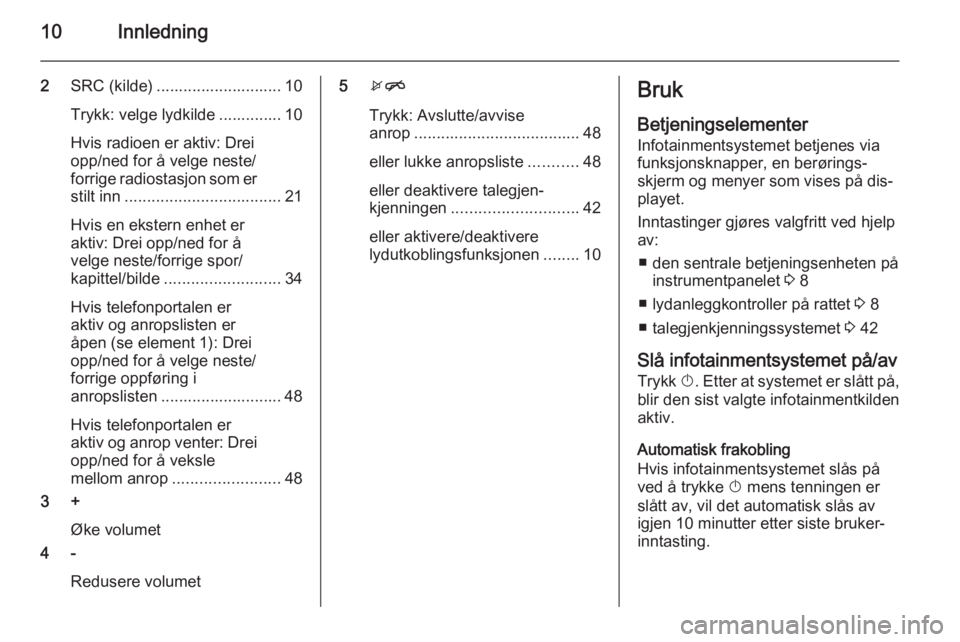
10Innledning
2SRC (kilde) ............................ 10
Trykk: velge lydkilde .............. 10
Hvis radioen er aktiv: Drei
opp/ned for å velge neste/
forrige radiostasjon som er stilt inn ................................... 21
Hvis en ekstern enhet er
aktiv: Drei opp/ned for å
velge neste/forrige spor/
kapittel/bilde .......................... 34
Hvis telefonportalen er
aktiv og anropslisten er
åpen (se element 1): Drei
opp/ned for å velge neste/
forrige oppføring i
anropslisten ........................... 48
Hvis telefonportalen er
aktiv og anrop venter: Drei opp/ned for å veksle
mellom anrop ........................ 48
3 +
Øke volumet
4 -
Redusere volumet5xn
Trykk: Avslutte/avvise
anrop ..................................... 48
eller lukke anropsliste ...........48
eller deaktivere talegjen‐
kjenningen ............................ 42
eller aktivere/deaktivere
lydutkoblingsfunksjonen ........10Bruk
BetjeningselementerInfotainmentsystemet betjenes via
funksjonsknapper, en berørings‐
skjerm og menyer som vises på dis‐
playet.
Inntastinger gjøres valgfritt ved hjelp
av:
■ den sentrale betjeningsenheten på instrumentpanelet 3 8
■ lydanleggkontroller på rattet 3 8
■ talegjenkjenningssystemet 3 42
Slå infotainmentsystemet på/av
Trykk X. Etter at systemet er slått på,
blir den sist valgte infotainmentkilden
aktiv.
Automatisk frakobling
Hvis infotainmentsystemet slås på
ved å trykke X mens tenningen er
slått av, vil det automatisk slås av
igjen 10 minutter etter siste bruker‐
inntasting.
Page 12 of 103

12Innledning
Detaljert beskrivelse av:■ Radiofunksjoner 3 21
■ eksterne enheter ( USB, AUX ,
Bluetooth ) 3 34
Galleri
Velg skjermknappen Galleri for å
åpne hovedmenyen til den sist valgte
bilde- eller filmmodusen.
Velg Kilde øverst i menyen for å åpne
en nedtrekksliste.
Skifte til en annen bilde- eller filmmo‐
dus: Trykk på et av elementene i lis‐
ten.
Detaljert beskrivelse av:
■ bildefunksjoner 3 37
■ filmfunksjoner 3 38
Telefon
Velg skjermknappen Telefon for å
opprette en Bluetooth-forbindelse
mellom infotainmentsystemet og en
mobiltelefon.
Hvis en forbindelse kan opprettes, vi‐ ses hovedmenyen for telefonmodu‐
sen.
Detaljert beskrivelse av bruk av mo‐
biltelefon via infotainmentsystemet
3 48.
Hvis det ikke kan opprettes forbin‐
delse, vises en melding. Se 3 44 for
en detaljert beskrivelse av hvordan du forbereder og oppretter en Blue‐
tooth-tilkobling mellom infotainment‐
systemet og en mobiltelefon.
Apps
Velg skjermknappen Apps for å åpne
en meny for valg og start av godkjente
smarttelefonapplikasjoner som støt‐
tes av infotainmentsystemet.
Detaljert beskrivelse 3 31 og
3 40.
Page 15 of 103

Innledning15
Bla gjennom en lang liste over
menyalternativer
Hvis ikke alle de tilgjengelige menyal‐
ternativene kan vises på skjermen, vi‐ ses et rullefelt.
Du kan bla gjennom listen over me‐
nyelementer på følgende måter:
■ Trykk ▲ eller ▼ over eller under rul‐ lelinjen.
■ Flytt glidebryteren på rullefeltet opp
eller ned med fingeren.
Justere en innstilling
De forskjellige innstillingstypene som er tilgjengelig i de forskjellige innstil‐
lingsmenyene er vist og forklart ne‐
denfor.Eksempel: Skjerminnstillinger
Trykk - eller + eller flytt glidebryteren
ved siden av en innstilling for å justere
denne innstillingen. Bekreft valget
ved å velge OK.
Les dette
I de neste kapitlene beskrives trin‐ nene for å justere en innstilling via
berøringsskjermen som "... juster
innstillingen ...".
Eksempel: Radioinnstillinger
Trykk < eller > ved siden av en inn‐
stilling for å velge et av de tilgjenge‐
lige alternativene eller angi en spesi‐
fikk verdi.
Les dette
I de følgende kapitlene beskrives
betjeningstrinnene for bytte til et an‐ net alternativ via berøringsskjermen
som "...still...på...'alternativ‐
navn'/'verdi'...".
Page 16 of 103

16Innledning
Eksempel: RDS-alternativet
Trykk På eller Av ved siden av en inn‐
stilling for å aktivere eller deaktivere
dette alternativet.
Les dette
I de følgende kapitlene beskrives
betjeningstrinnene for å endre en
innstilling På/Av via berøringsskjer‐
men som "...still
på På/Av ".
Eksempel: DAB-kategoriliste
Trykk på et element i listen for å velge
eller velge bort alternativet. Hvis et
element i listen er valgt, vises et av‐
kryssingsmerke i ruten ved siden av
elementet.
Les dette
I de følgende kapitlene beskrives
betjeningstrinnene for valg av et al‐
ternativ via berøringsskjermen som
"...velg...'alternativnavn'...".
Toneinnstillinger
I menyen for toneinnstillinger kan egenskapene for tonen stilles inn for‐
skjellig for hvert radiobølgebånd og
hver ekstern lydkilde. Menyen er til‐
gjengelig fra hver enkelt av lydhoved‐ menyene.
For å åpne menyen for toneinnstillin‐ ger velger du MENY nederst i den
gjeldende hovedmenyen. Rull om
nødvendig gjennom listene med me‐
nyalternativer, og velg Toneinnstillin‐
ger . Den respektive menyen vises.
EQ-modus
(EQ: equalizer)